1.1. Como engadir unidades e recursos de aulaPLANETA
Como engadir unidades e recursos de aulaPLANETA
|
 |
Como engadir unha unidade de aulaPLANETA
Para engadir unha unidade de Aula Planeta a unha materia Edixgal, usaremos a lapela da parte superior:

Logo seleccionaremos a unidade ou unidades que queremos incorporar, indicaremos a sección onde queremos incorporala e por último premeremos sobre o botón Sincronizar:
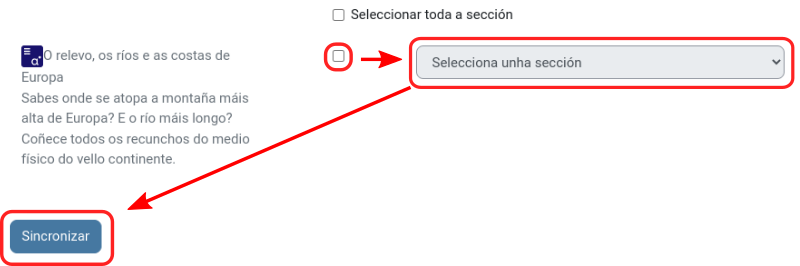
Lembramos que podemos previsualizar as unidades antes de engadilas premendo sobre o seu título. Abriranse nunha nova pestana. Hai que lembrar tamén que a barra de solapas só aparece se a materia está relacionada cunha materia do catálogo e unicamente
mostrará as solapas das editoriais que dispoñen de contidos para esa materia concreta.
Como engadir un recurso de aulaPLANETA
Un dos elementos que aporta aulaPlaneta é o "recurso" ![]() , sen estar necesariamente incluído en ningún dos temas.
, sen estar necesariamente incluído en ningún dos temas.
Estes recursos, identificados co símbolo ![]() ou tamén chamados "media", consisten nunha gran variedade de actividades, propostas didácticas e recursos propiamente ditos que che poden servir de axuda para complementar os distintos temas das materias.
ou tamén chamados "media", consisten nunha gran variedade de actividades, propostas didácticas e recursos propiamente ditos que che poden servir de axuda para complementar os distintos temas das materias.
Os tipos de recursos ![]() que podemos
atopar son os seguintes:
que podemos
atopar son os seguintes:
- Recursos expositivos/activos
- Audiovisuais
- Audios
- Secuencias de imaxes
- Animacións
- Simulacións
- Mapas conceptuais
- Actividades autocorrexibles
- Actividades abertas
- Actividades colaborativas
- Proxectos disciplinares
- Banco de actividades
- Banco de actividades de resposta aberta
- Recursos de avaliación
Se o recurso está incluído nun tema só teremos que abrir o tema en cuestión, localizar o recurso, premer sobre os 3 puntos do lado dereito e logo sobre "Engadir recurso a Moodle"

A segunda opción e activar a edición e utilizar o buscador de recursos:
![]() Primeiro seleccionamos
a materia na que imos publicar o recurso. A continuación arrastramos á dereita o botón de "Modo de edición" que atoparemos na parte superior dereita da pantalla.
Primeiro seleccionamos
a materia na que imos publicar o recurso. A continuación arrastramos á dereita o botón de "Modo de edición" que atoparemos na parte superior dereita da pantalla.

Logo pulsamos sobre o enlace "Engadir unha actividade ou un recurso" na sección onde queremos engadir este novo recurso e localizamos
"AulaPlaneta-Recurso", un dos catro tipos de material das editoriais que poderemos engadir por este método:
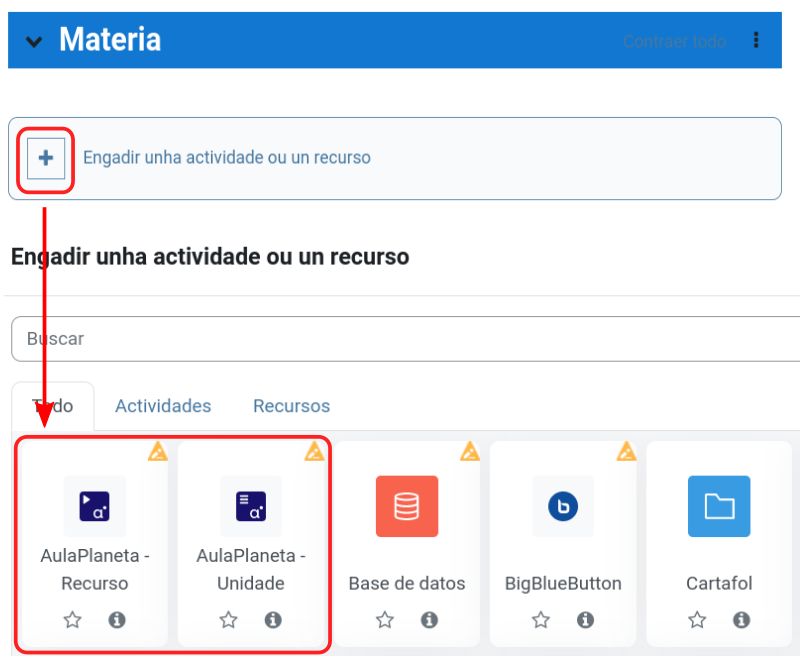
![]() A continuación prememos sobre o tipo de recurso AulaPlaneta-Recurso identificado co símbolo
A continuación prememos sobre o tipo de recurso AulaPlaneta-Recurso identificado co símbolo ![]()
![]() Despois de seleccionar o tipo de recurso AulaPlaneta-Recurso
Despois de seleccionar o tipo de recurso AulaPlaneta-Recurso ![]() , aparecerá o buscador de recursos no que poderemos usar a caixa de texto para localizar o recurso
, aparecerá o buscador de recursos no que poderemos usar a caixa de texto para localizar o recurso
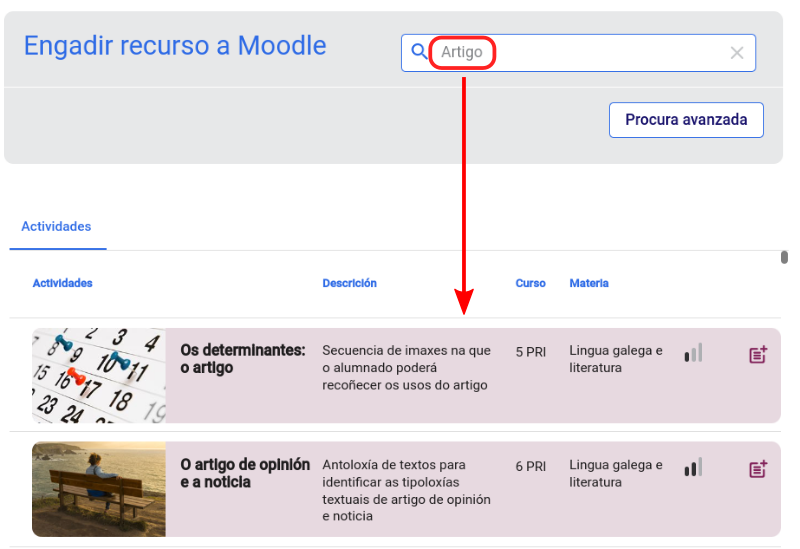
Tamén podemos refinar a nosa busca premendo sobre o botón "Procura avanzada" e usando os despregables:
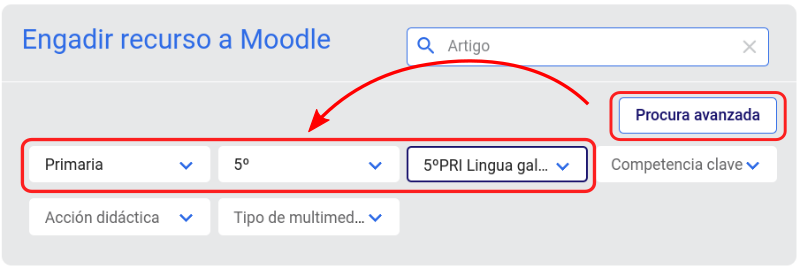
![]() Se queremos previsualizar o recurso antes de engadilo á nosa materia, premeremos sobre o seu título e
abrirase nunha nova pestana. Finalmente, para engadir o(s) recurso(s) á materia prememos sobre o botón
Se queremos previsualizar o recurso antes de engadilo á nosa materia, premeremos sobre o seu título e
abrirase nunha nova pestana. Finalmente, para engadir o(s) recurso(s) á materia prememos sobre o botón ![]() que aparece no lateral dereito de cada recurso.
que aparece no lateral dereito de cada recurso.

Despois dos pasos anteriores, só nos queda pulsar o botón "Gardar e volver á materia" ou o botón "Gardar e presentar" que aparecen no fondo da páxina.

